កម្មវិធីរុករកតាមអ៊ីនធឺណិត Google Chrome មានមុខងារគ្រប់គ្រងដោយមាតាបិតា ដែលត្រូវបានអនុវត្តតាមរយៈការគ្រប់គ្រងទម្រង់គ្រប់គ្រង។ នៅពេលប្រើការគ្រប់គ្រងដោយមាតាបិតាបែបនេះនៅក្នុងកម្មវិធីរុករក អ្នកអាចគ្រប់គ្រងអាកប្បកិរិយារបស់កូនអ្នកនៅលើអ៊ីនធឺណិត។
អ្នកអាចទប់ស្កាត់ការចូលប្រើគេហទំព័រទាំងអស់ លើកលែងតែគេហទំព័រដែលរួមបញ្ចូលក្នុងអ្វីដែលគេហៅថា "បញ្ជីស" ឬរារាំងការចូលប្រើតែគេហទំព័រមួយចំនួនដោយចងក្រងបញ្ជីធនធានដែលមិនចង់បាននៅលើអ៊ីនធឺណិត។ នេះជារបៀបដែលអ្នកនឹងអនុវត្តការគ្រប់គ្រងដោយមាតាបិតានៅលើអ៊ីនធឺណិត។
ទោះបីជាការគ្រប់គ្រងដោយមាតាបិតាមានបំណងប្រើប្រាស់ដោយមាតាបិតាដើម្បីតាមដានកូនរបស់ពួកគេក៏ដោយ ក៏ទម្រង់ដែលបានគ្រប់គ្រងក៏អាចត្រូវបានប្រើសម្រាប់គោលបំណងផ្សេងទៀតផងដែរ ដូចជាការការពារបុគ្គលិកពីការចូលទៅកាន់គេហទំព័រជាក់លាក់នៅកន្លែងធ្វើការ។
អត្ថបទនេះនឹងពិភាក្សាអំពីមុខងារគ្រប់គ្រងដោយមាតាបិតានៅក្នុងកម្មវិធីរុករក។ មុខងារនេះក៏មាននៅក្នុងកម្មវិធីជាច្រើនផងដែរ ឧទាហរណ៍នៅក្នុងកម្មវិធី។ បន្ថែមពីលើការគ្រប់គ្រងដោយមាតាបិតា នៅពេលប្រើកម្មវិធីនេះ អ្នកនឹងភ្លេចអំពីការផ្សាយពាណិជ្ជកម្មរំខាននៅលើទំព័រគេហទំព័រនៅលើអ៊ីនធឺណិត។
ដើម្បីអនុវត្តការគ្រប់គ្រងដោយមាតាបិតា អ្នកនឹងត្រូវបង្កើតកម្មវិធីរុករកតាមអ៊ីនធឺណិត Google Chrome ហើយបន្ទាប់មកទម្រង់ដែលបានបង្កើតនឹងត្រូវគ្រប់គ្រង។
ការបង្កើតទម្រង់គ្រប់គ្រង
ដើម្បីធ្វើដូចនេះដំបូងអ្នកត្រូវចូលទៅគណនី Google របស់អ្នក។ បន្ទាប់មកអ្នកនឹងត្រូវបញ្ចូលការកំណត់កម្មវិធីរុករកតាមអ៊ីនធឺណិតដោយចុចលើប៊ូតុង "ប្ដូរតាមបំណង និងគ្រប់គ្រង Google Chrome" ហើយជ្រើសរើស "ការកំណត់" នៅក្នុងម៉ឺនុយបរិបទ។
បន្ទាប់ពីនេះបង្អួច "ការកំណត់" នឹងបើក។ នៅក្នុងបង្អួចនេះនៅក្នុងផ្នែក "អ្នកប្រើប្រាស់" អ្នកនឹងត្រូវបន្ថែមអ្នកប្រើប្រាស់ថ្មីដោយចុចលើប៊ូតុង "បន្ថែមអ្នកប្រើប្រាស់ថ្មី" ។
បង្អួច "បង្កើតគណនីអ្នកប្រើប្រាស់" នឹងបើក។ នៅក្នុងបង្អួចនេះ ដំបូងអ្នកនឹងត្រូវជ្រើសរើសរូបភាព និងឈ្មោះសម្រាប់អ្នកប្រើប្រាស់ថ្មី។ បន្ទាប់មកអ្នកគួរតែធ្វើឱ្យធាតុ "ទម្រង់ដែលគ្រប់គ្រងដោយអ្នកប្រើប្រាស់ដែលបានគ្រប់គ្រង" [អ៊ីមែលការពារ]" ហើយបន្ទាប់មកចុចលើប៊ូតុង "បង្កើត" ។
តាមលំនាំដើម ជម្រើស "បង្កើតផ្លូវកាត់ទៅកាន់ទម្រង់នេះនៅលើកុំព្យូទ័រ" ត្រូវបានធ្វើឱ្យសកម្ម។ បន្ទាប់ពីបង្កើតកម្រងព័ត៌មានថ្មី អ្នកអាចបើកដំណើរការប្រវត្តិរូបកម្មវិធីរុករកតាមអ៊ីនធឺណិត Google Chrome ដែលបានគ្រប់គ្រងពីផ្លូវកាត់នេះ។
បន្ទាប់មក បង្អួចនឹងបើក ដែលអ្នកត្រូវបានជូនដំណឹងថា ទម្រង់គ្រប់គ្រងថ្មីត្រូវបានបង្កើត។ ការជូនដំណឹងអំពីការបង្កើតទម្រង់ និងរបៀបប្រើវានឹងត្រូវបានផ្ញើទៅកាន់ប្រអប់សំបុត្រអ៊ីមែលរបស់អ្នក។ ចុចលើប៊ូតុង "រួចរាល់" នៅក្នុងបង្អួចនេះ។
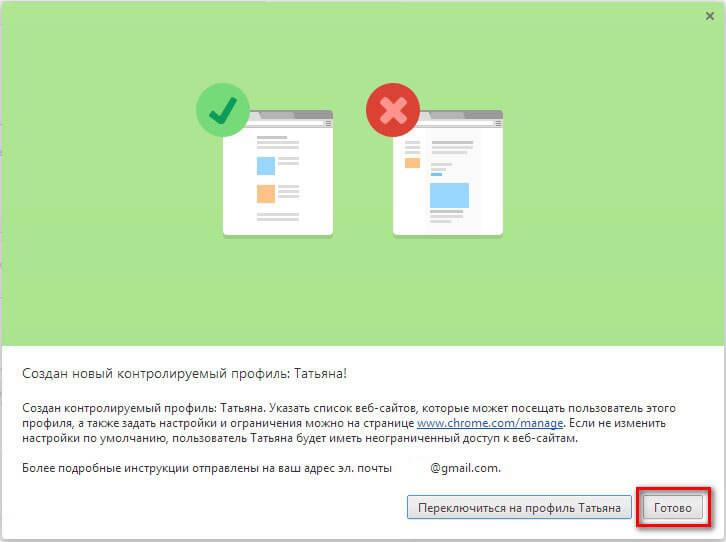
ឥឡូវនេះ អ្នកអាចបើកដំណើរការកម្មវិធីរុករកតាមអ៊ីនធឺណិតដែលមានទម្រង់គ្រប់គ្រងពីផ្លូវកាត់នៅលើ Desktop ។ ការជូនដំណឹងនឹងត្រូវបានបង្ហោះនៅជ្រុងខាងឆ្វេងខាងលើដែលបង្ហាញថាទម្រង់នេះកំពុងត្រូវបានត្រួតពិនិត្យ។
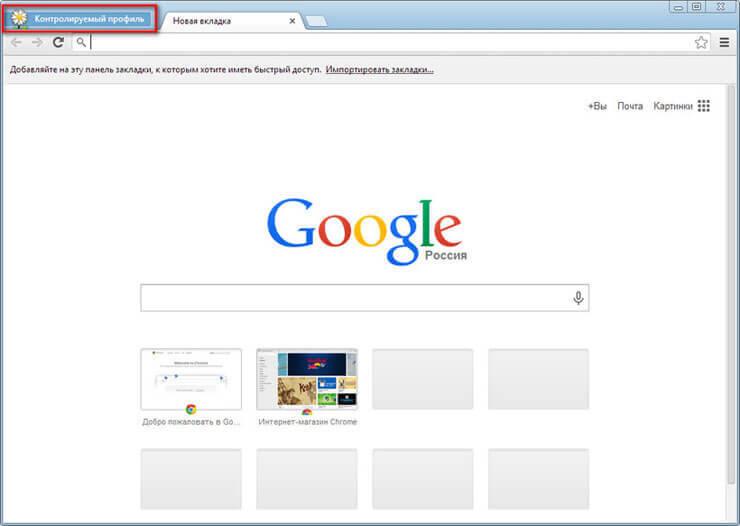
សម្រាប់កម្រងព័ត៌មានដែលត្រូវបានគ្រប់គ្រងក្រោមការគ្រប់គ្រងដោយមាតាបិតារបស់ Chrome ការស្វែងរកដោយសុវត្ថិភាពត្រូវបានបើកតាមលំនាំដើម។ នៅពេលអ្នកបញ្ចូលសំណួរជាក់លាក់នៅក្នុងកម្មវិធីរុករក Google Chrome លទ្ធផលស្វែងរកនឹងមិនត្រូវបានបង្ហាញទេ។
ឧទាហរណ៍ បន្ទាប់ពីបញ្ចូលសំណួរដ៏ពេញនិយម "រឿងអាសអាភាស" កម្មវិធីរុករកតាមអ៊ីនធឺណិតមិនបានបង្ហាញអ្វីសោះនៅក្នុងលទ្ធផលម៉ាស៊ីនស្វែងរក។ ទំព័រនេះនិយាយថាពាក្យ "អាសអាភាស" មិនត្រូវបានអើពើទេ ដោយសារ Google Safe Search ត្រូវបានបើក។
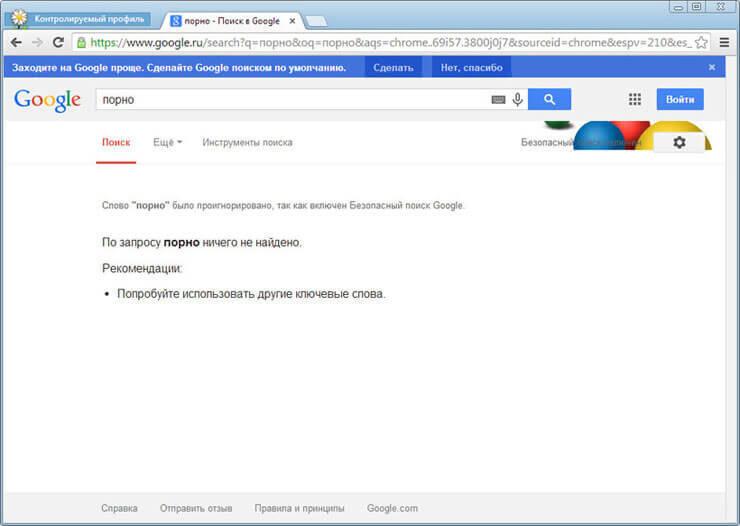
ការកំណត់ការគ្រប់គ្រងដោយមាតាបិតា
ដើម្បីចូលទៅក្នុងការកំណត់នៃទម្រង់គ្រប់គ្រងដែលបានបង្កើត អ្នកនឹងត្រូវចូលទៅក្នុងកម្មវិធីរុករក Google Chrome ពីគណនីរបស់អ្នកប្រើដែលបានបង្កើតទម្រង់គ្រប់គ្រងនេះ។ បន្ទាប់មក អ្នកនឹងត្រូវបញ្ចូលការកំណត់កម្មវិធីរុករកតាមអ៊ីនធឺណិតរបស់អ្នក ហើយនៅលើទំព័រ "ការកំណត់" នៅក្នុងផ្នែក "អ្នកប្រើប្រាស់" ចុចលើតំណ "ផ្ទាំងគ្រប់គ្រងទម្រង់" ។ បន្ទាប់ពីការអនុញ្ញាត ទំព័រមួយនឹងបើកដែលអ្នកអាចកំណត់សិទ្ធិចូលប្រើគេហទំព័រនៅលើអ៊ីនធឺណិត។
ទំព័រសម្រាប់គ្រប់គ្រងប្រវត្តិរូបដែលបានគ្រប់គ្រងរបស់អ្នកមានទីតាំងនៅ www.chrome.com/manager ។
នៅក្នុងផ្នែកសំណើ អ្នកអាចយល់ព្រម ឬបដិសេធសិទ្ធិចូលប្រើគេហទំព័រជាក់លាក់។ អ្នកប្រើប្រាស់ដែលមានទម្រង់គ្រប់គ្រងអាចស្នើសុំចូលប្រើគេហទំព័រជាក់លាក់មួយ។ អ្នកអាចអនុញ្ញាតឱ្យចូលប្រើគេហទំព័រដែលត្រូវបានរារាំងដោយបញ្ជាក់សំណើរបស់អ្នកប្រើប្រាស់ ឬផ្ទុយទៅវិញ បដិសេធសំណើរបស់អ្នកប្រើប្រាស់។
ផ្នែកស្ថិតិមានទិន្នន័យអំពីការរុករកគេហទំព័រ។ នៅទីនេះ អ្នកនឹងឃើញគេហទំព័រណាដែលកុមារបានចូលមើល តើគេហទំព័រទាំងនេះបានចូលមើលប៉ុន្មានដង ហើយការចូលមើលទាំងនេះបានកើតឡើងនៅពេលណា។
ដើម្បីកំណត់រចនាសម្ព័ន្ធការគ្រប់គ្រងដោយមាតាបិតាបន្ថែម អ្នកនឹងត្រូវចុចលើប៊ូតុង "ការកំណត់" ។
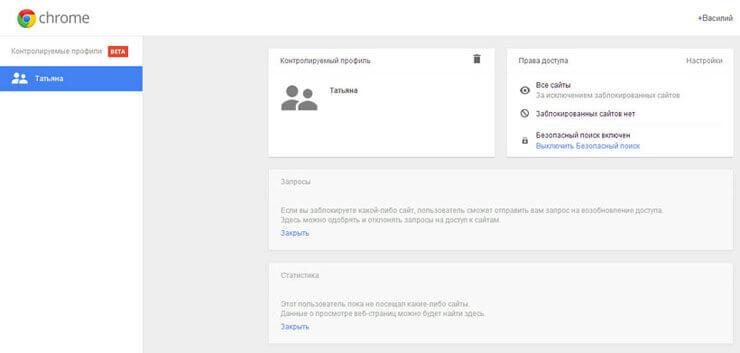
នៅក្នុងបង្អួច "ការកំណត់ការចូលប្រើ" ដែលបើកនៅក្នុងផ្នែក "អនុញ្ញាត" អ្នកនឹងត្រូវជ្រើសរើសលំដាប់នៃការចូលទៅកាន់គេហទំព័រ។ នៅទីនេះអ្នកអាចជ្រើសរើសវិធីពីរយ៉ាងដើម្បីទប់ស្កាត់គេហទំព័រ។
- "គេហទំព័រណាមួយ" - គេហទំព័រទាំងអស់នឹងមាន លើកលែងតែគេហទំព័រដែលត្រូវបានរារាំង។
- "មានតែគេហទំព័រដែលបានអនុញ្ញាត" - មានតែគេហទំព័រទាំងនោះដែលត្រូវបានបញ្ចូលក្នុង "បញ្ជីស" ប៉ុណ្ណោះដែលអាចចូលប្រើបាន។
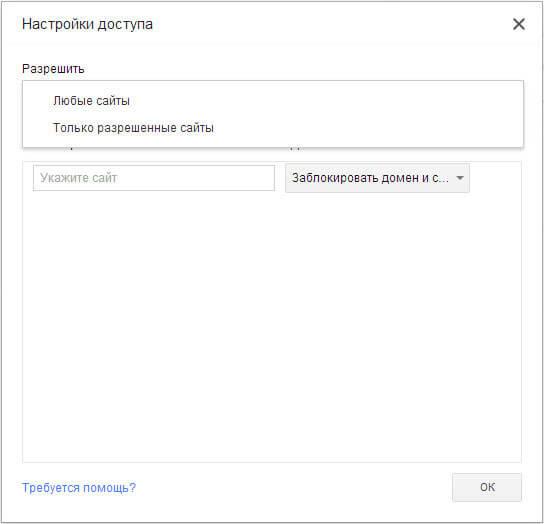
ប្រសិនបើអ្នកជ្រើសរើសការកំណត់ "គេហទំព័រណាមួយ" អ្នកនឹងត្រូវបន្ថែមគេហទំព័រដែលមិនចង់បានទៅក្នុងបញ្ជីគេហទំព័រដែលត្រូវបានរារាំង។ បន្ទាប់ពីបន្ថែមគេហទំព័រមួយទៅក្នុងបញ្ជីដែលបានទប់ស្កាត់ នៅក្នុងផ្នែក "សកម្មភាព" អ្នកនឹងត្រូវជ្រើសរើសមួយក្នុងចំណោមខាងក្រោម៖
- "រារាំងដែន និងដែនរង។"
- msgstr "អនុញ្ញាតដែនរងមួយចំនួន ។"
- "រារាំងដែននេះតែប៉ុណ្ណោះ។"
តាមរយៈការជ្រើសរើសធាតុទាំងនេះ អ្នកអាចកំណត់រចនាសម្ព័ន្ធច្បាប់ចូលប្រើសម្រាប់ដែនជាក់លាក់មួយ និងដែនរងរបស់វាដោយជ្រើសរើសជម្រើសដែលត្រូវការ។
អ្នកនឹងត្រូវបន្ថែមគេហទំព័រដោយមិនបញ្ជាក់ពិធីការ (http://) មុនឈ្មោះគេហទំព័រ។ ដើម្បីធ្វើដូចនេះអ្នកនឹងត្រូវអនុវត្តជំហានដូចខាងក្រោម - ដំបូងចម្លងអាសយដ្ឋានគេហទំព័រហើយបន្ទាប់មកបិទភ្ជាប់អាសយដ្ឋានទៅក្នុងវាល "បញ្ជាក់គេហទំព័រ" ។ បន្ទាប់មក លុបឈ្មោះពិធីការ (http://) និងសញ្ញាខាងមុខផ្សេងទៀតចេញពីអាសយដ្ឋានគេហទំព័រ។
នៅពេលអនុវត្តការគ្រប់គ្រងដោយមាតាបិតានៅក្នុងកម្មវិធីរុករកតាមអ៊ីនធឺណិតរបស់អ្នក អ្នកអាចផ្លាស់ប្តូរបញ្ជីគេហទំព័រដែលត្រូវបានរារាំង ឬអនុញ្ញាតដោយលុបពួកវាចេញពីបញ្ជី ឬបន្ថែមគេហទំព័រថ្មីទៅក្នុងបញ្ជី។
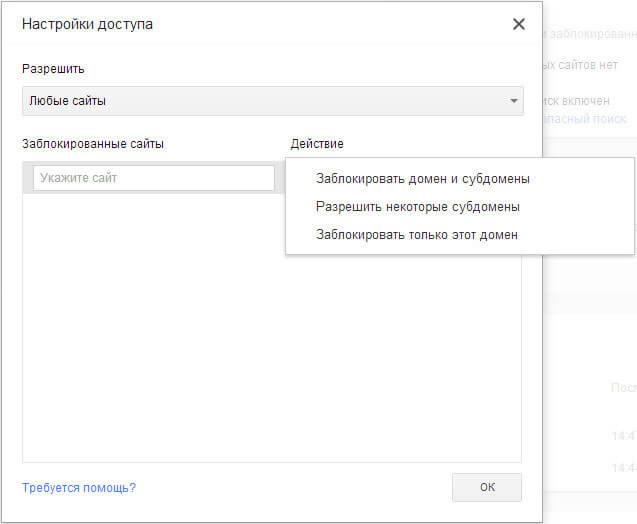
ជម្រើសទីពីរ - មានតែ "គេហទំព័រដែលបានអនុញ្ញាត" គឺជាកំណែតឹងរ៉ឹងជាងមុននៃការគ្រប់គ្រងដោយមាតាបិតានៅក្នុងកម្មវិធីរុករក Google Chrome ។ សម្រាប់កុមារ ឬអ្នកប្រើដែលស្ថិតក្រោមការគ្រប់គ្រងផ្សេងទៀត មានតែគេហទំព័រដែលមានការអនុញ្ញាតប៉ុណ្ណោះនឹងមាន។ បញ្ជីនៃគេហទំព័របែបនេះអាចត្រូវបានពង្រីកតាមការស្នើសុំការអនុញ្ញាត។
នៅក្នុងរូបភាពនេះ អ្នកអាចមើលឃើញថាការចូលទំព័របណ្តាញទាមទារការអនុញ្ញាត ក្នុងករណីនេះ mine ជាអ្នកអនុវត្តការគ្រប់គ្រងដោយមាតាបិតានៅក្នុងកម្មវិធីរុករក។ ដើម្បីទទួលបានការអនុញ្ញាតឱ្យចូលមើលគេហទំព័រនេះ អ្នកនឹងត្រូវចុចលើប៊ូតុង "ស្នើសុំការចូលមើល" ។
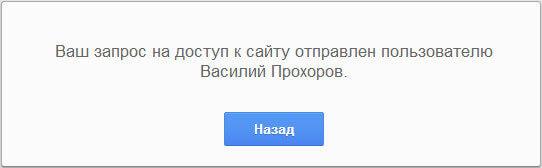
នៅលើទំព័រ "ការកំណត់ការចូលប្រើ" នៅក្នុងផ្នែក "អនុញ្ញាត" ជ្រើសរើស "តែគេហទំព័រដែលបានអនុញ្ញាត" ហើយបន្ថែមអាសយដ្ឋាននៃគេហទំព័រដែលបានអនុញ្ញាតទៅផ្នែក "គេហទំព័រដែលបានអនុញ្ញាត" ។ ដោយជ្រើសរើសច្បាប់ចូលប្រើជាក់លាក់សម្រាប់នីមួយៗនៅក្នុងផ្នែក "សកម្មភាព"។
- msgstr "អនុញ្ញាតដែន និងដែនរង ។"
- msgstr "រារាំងដែនរងមួយចំនួន។"
- msgstr "អនុញ្ញាតតែអាសយដ្ឋានដែលបានបញ្ជាក់។"
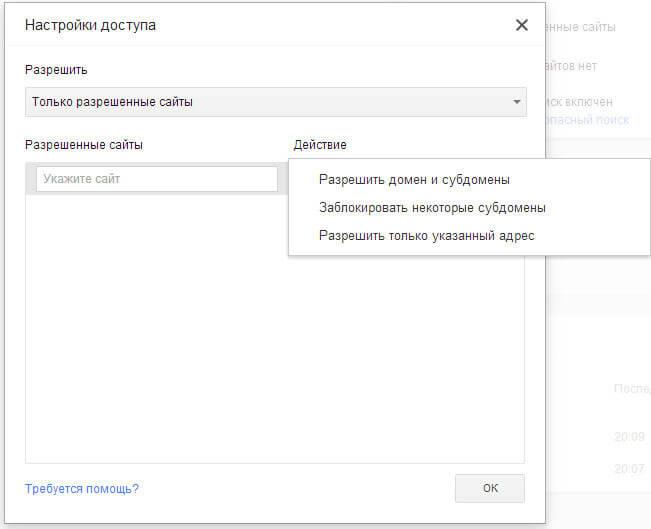
ការប្រើប្រាស់ការគ្រប់គ្រងដោយមាតាបិតានៅក្នុង Google Chrome
នៅពេលអ្នកព្យាយាមចូលទៅក្នុងបណ្តាញទំនាក់ទំនងសង្គម VKontakte (vk.com) ប្រសិនបើការចូលទៅកាន់គេហទំព័រនេះមិនត្រូវបានអនុញ្ញាត អ្នកនឹងឃើញថាទំព័រនឹងត្រូវបានរារាំង។ ដើម្បីចូលទៅកាន់ទំព័រដែលត្រូវបានរារាំង អ្នកនឹងអាចស្នើសុំការអនុញ្ញាតដោយចុចលើប៊ូតុង "ស្នើសុំការអនុញ្ញាត"។ បើមិនដូច្នេះទេ អ្នកប្រើប្រាស់នឹងត្រូវត្រឡប់ទៅទំព័រមុននៃកម្មវិធីរុករកតាមអ៊ីនធឺណិត ដោយសារទំព័រនេះត្រូវបានរារាំងដោយមុខងារគ្រប់គ្រងដោយមាតាបិតានៅក្នុង Google Chrome ។
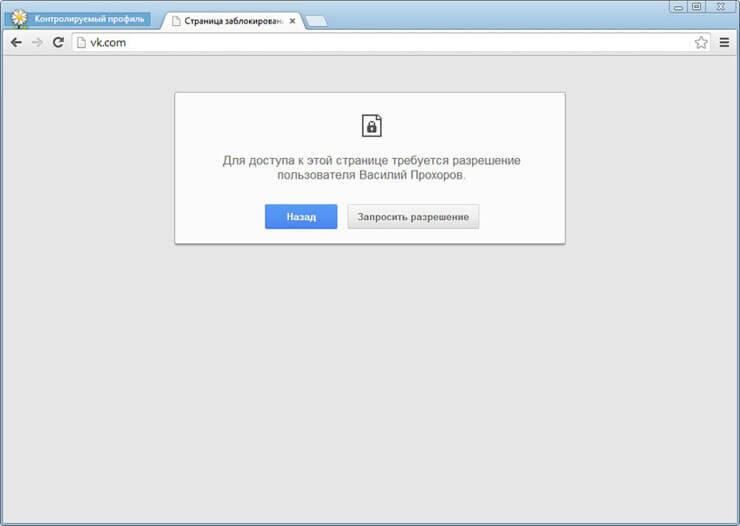
នៅលើទំព័រកម្រងព័ត៌មានដែលបានគ្រប់គ្រង នៅក្នុងផ្នែក "សំណើ" អ្នកនឹងឃើញសំណើដែលមានឈ្មោះគេហទំព័រ ក្នុងករណីនេះវាគឺជាគេហទំព័រ VKontakte ។

អ្នកអាចអនុញ្ញាត ឬបដិសេធសំណើនេះដោយចុចប៊ូតុងអនុញ្ញាត ឬបដិសេធ។
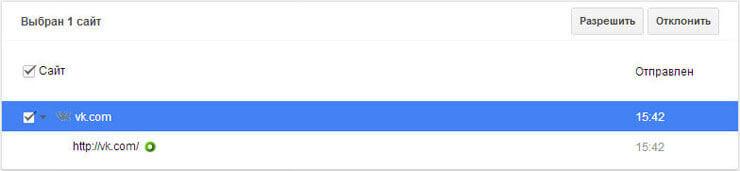
ប្រសិនបើអ្នកអនុញ្ញាតសំណើនេះ នោះអ្នកប្រើប្រាស់នឹងអាចចូលប្រើគេហទំព័រទាំងអស់នៅលើ vk.com។
ពីផ្នែក "ស្ថិតិ" អ្នកក៏អាចគ្រប់គ្រងសិទ្ធិចូលប្រើគេហទំព័រផងដែរ។ អាស្រ័យលើសិទ្ធិចូលប្រើដែលបានជ្រើសរើស៖ "គេហទំព័រណាមួយ" ឬ "គេហទំព័រដែលបានអនុញ្ញាតតែប៉ុណ្ណោះ" អ្នកអាចអនុញ្ញាត ឬរារាំងគេហទំព័រជាក់លាក់មួយ។ ដើម្បីធ្វើដូចនេះដំបូងអ្នកត្រូវបន្លិចឈ្មោះដែនហើយបន្ទាប់មកចុចលើប៊ូតុងដែលត្រូវគ្នា។
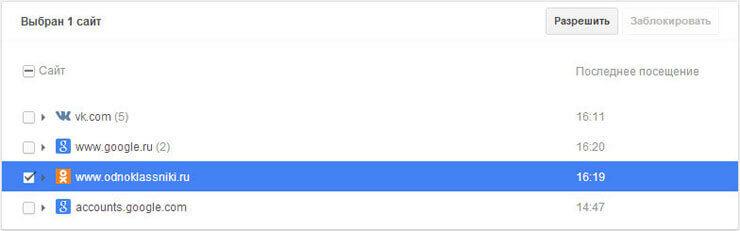
សេចក្តីសន្និដ្ឋាននៃអត្ថបទ
ការគ្រប់គ្រងដោយមាតាបិតានៅក្នុងកម្មវិធីរុករកតាមអ៊ីនធឺណិត Google Chrome នៅពេលប្រើទម្រង់ដែលបានគ្រប់គ្រង អនុញ្ញាតឱ្យអ្នកដាក់កម្រិតការចូលប្រើគេហទំព័រនៅលើអ៊ីនធឺណិត។ ការគ្រប់គ្រងដោយមាតាបិតានៅក្នុង Chrome នឹងអនុញ្ញាតឱ្យអ្នកគ្រប់គ្រងអាកប្បកិរិយារបស់កូនអ្នកនៅពេលគាត់ធ្វើដំណើរឆ្លងកាត់វើលវ៉ាយវ៉េប។
ការគ្រប់គ្រងដោយមាតាបិតានៅក្នុង Google Chrome (វីដេអូ)


























